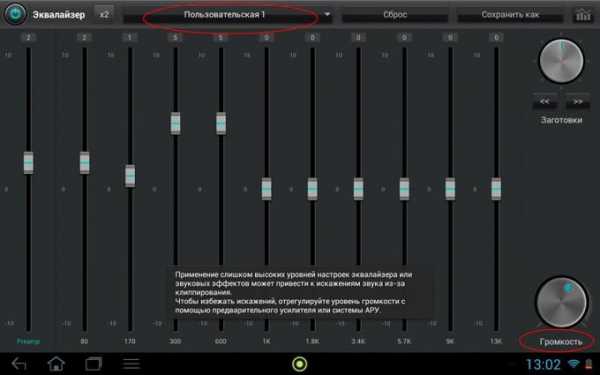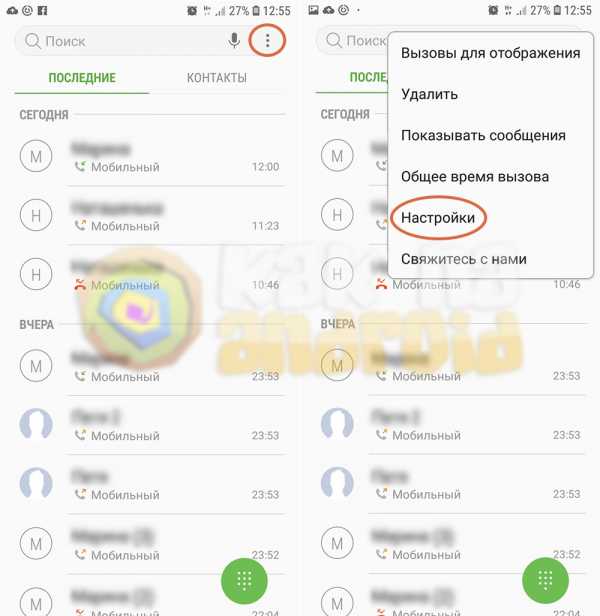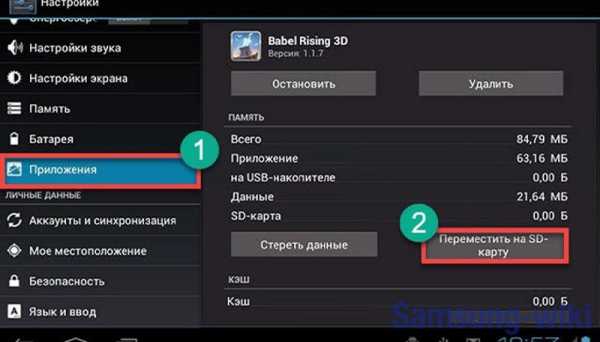Как настроить вибер на телефоне самсунг
Как настроить Вайбер (Viber) на телефоне Самсунг бесплатно
 Если ты читал другие наши статьи о Viber то наверняка заметил, что говоря о смартфонах упомянутой в заголовке марки мы подразумеваем устройство на Андроид. Действительно, на сегодняшний день Самсунги выпускаются только с этой платформой. Ее предшественник до 2015 года – Bada. Для этой ОС у разработчиков Вайбер версий не существует, поэтому ее мы не упоминаем. После Bada было выпущено несколько моделей с ОС Windows 8, но для них мы также не будем писать отдельно, потому что инструкция как настроить Вайбер на телефоне Самсунг бесплатно, приведенная ниже для Android, подойдет и для Windows Phone 8.
Если ты читал другие наши статьи о Viber то наверняка заметил, что говоря о смартфонах упомянутой в заголовке марки мы подразумеваем устройство на Андроид. Действительно, на сегодняшний день Самсунги выпускаются только с этой платформой. Ее предшественник до 2015 года – Bada. Для этой ОС у разработчиков Вайбер версий не существует, поэтому ее мы не упоминаем. После Bada было выпущено несколько моделей с ОС Windows 8, но для них мы также не будем писать отдельно, потому что инструкция как настроить Вайбер на телефоне Самсунг бесплатно, приведенная ниже для Android, подойдет и для Windows Phone 8.
Вайбер на Самсунг: установка, активация и настройка
Процедура установки мессенджера на смартфон производится по той же схеме, что и для прочих приложений, заходишь в Google Play, поиском находишь Вайбер и нажимаешь «Установить» а потом «Открыть».
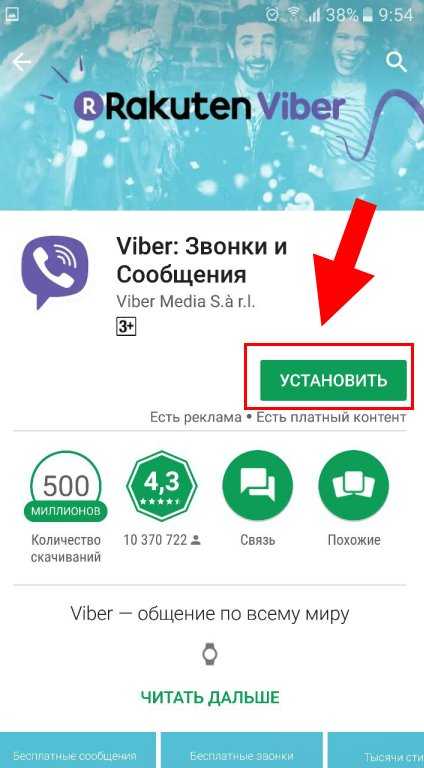
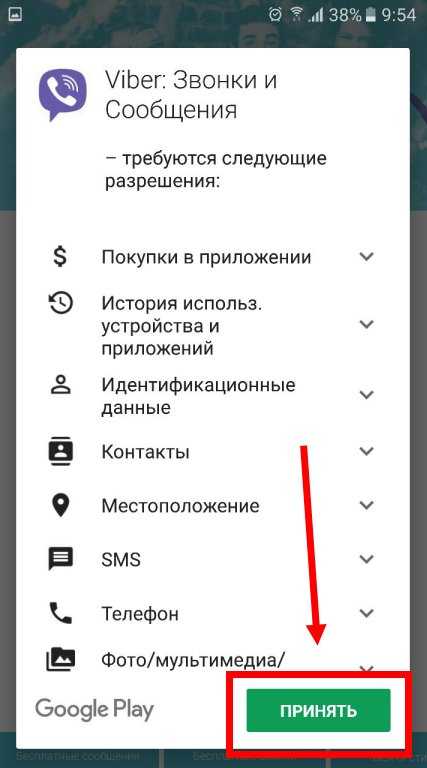
Либо можешь закачать тут:
Теперь надо привязаться к устройству. По запросу системы вводишь в специальные поля номер телефона, затем пин-код, пришедший на него. Система делает короткую проверку и синхронизируется с телефонной книгой смартфона.
А что делать, если у тебя не Самсунг? Настраиваем Viber на любом телефоне версии Android.
Прежде чем приступать к общению, советуем ознакомиться с нашей инструкцией, как настроить Вайбер на телефоне Самсунг Галакси. Открывай соответствующую вкладку в меню приложения и сразу переходи к разделу «Конфиденциальность»:
- Свяжи свой аккаунт с соцсетями. Это кнопки Facebook connect и Twitter connect.
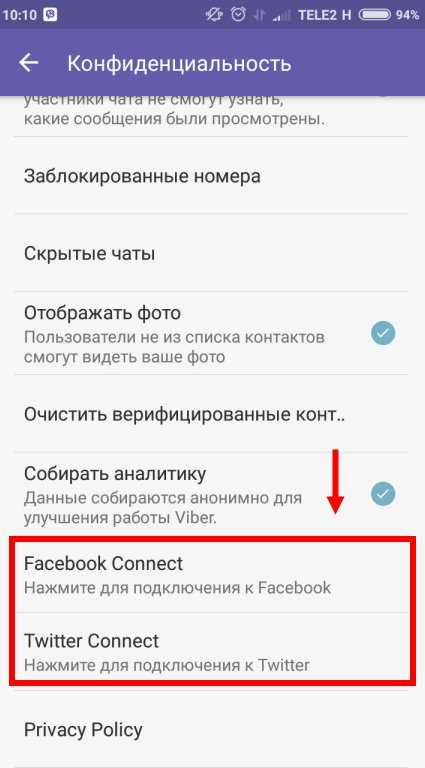
- Определись, какие статусы отображать с помощью «В сети», «Просмотрено» и «Использует приложение.
- Если нужно спрятать какие-то из диалогов, воспользуйся инструментом «Скрытые чаты».
- Перемести тех, с кем не хочешь общаться в «Список заблокированных контактов».
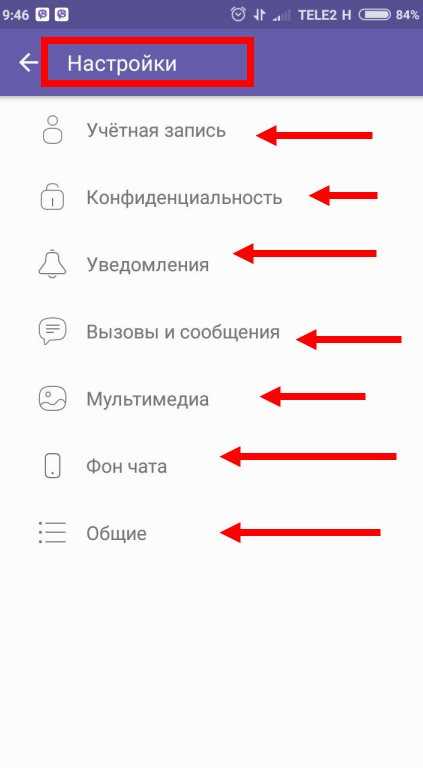
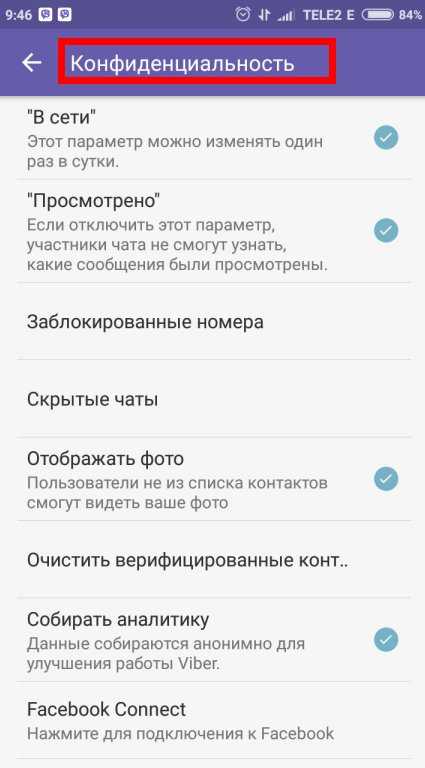
В разделе «Мультимедиа», чтобы настроить Вибер на телефоне Самсунг Дуос, отметь опцию «Автозагрузка по Wi-Fi» и сними отметку с «Автозагрузка в сети GSM». Последний пункт можно оставить включенным, если у тебя неограниченный интернет-трафик и ты находишься в домашнем регионе. Здесь же можно включить постепенное удаление старых медиафайлов, чтобы освобождалась память устройства.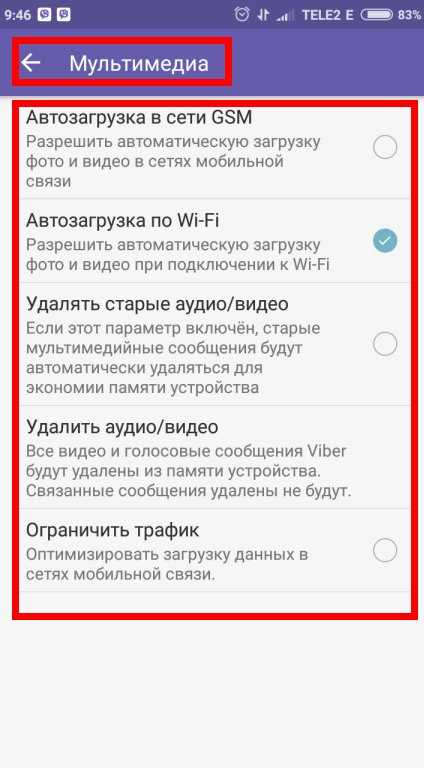
А если у тебя не Android? Настаиваем Viber на любом другом телефоне!
В разделе «Вызовы и сообщения» сейчас понадобятся только кнопки «Вызовы Viber-In» (с мобильных) и «Видеозвонки». Надо разрешить или запретить их. Во вкладке «Уведомления» можно сменить стандартные звуки мессенджера на системные (из медиатеки смартфона).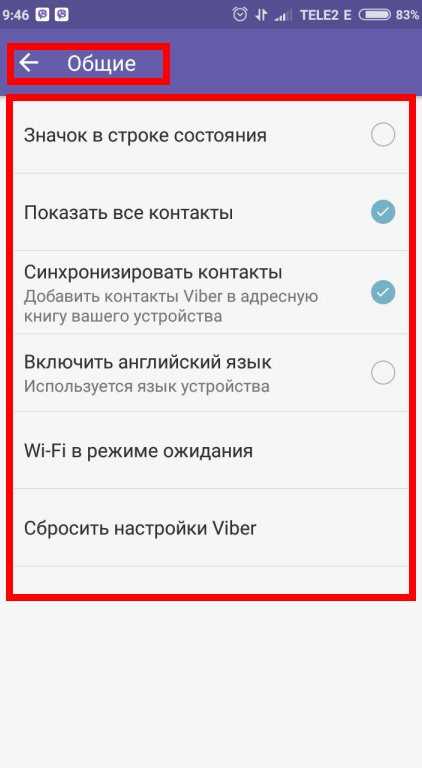
А можно ли установить Вибер без номера телефона, узнай в другой статье.
Смотри видео, пиши комментарии:
Как установить Viber на Dual Sim Phone
Viber Messenger - отличное приложение для социальных сетей, с помощью которого можно начать мгновенный чат с кем угодно. Это приложение для звонков и обмена сообщениями, с помощью которого вы можете общаться с людьми из любой точки мира. Он работает с действующим номером телефона, поэтому вы можете установить безопасное и безопасное общение со своими знакомыми. Многие задаются вопросом, можно ли получить доступ к Viber на телефоне с двумя SIM-картами. Возможно, ответ положительный, и вы можете получить доступ к Viber на телефонах с двумя SIM-картами.
Поскольку большинство устройств с двумя SIM-картами работают под управлением ОС Android, в этой статье будут приведены рекомендации по использованию Viber на телефоне с двумя SIM-картами. С приложением Viber на телефоне с двумя SIM-картами любой может начать общение с помощью мгновенных текстовых сообщений бесплатно.
Как получить Viber на телефоне с двумя SIM-картами
Если вы используете приложение Viber на устройстве Android с поддержкой двух SIM-карт, вы можете выполнить следующие действия, чтобы изменить номер телефона на нем.
Шаг 1: Убедитесь, что на устройстве Android установлен Viber.Если нет, нажмите здесь, чтобы узнать, как загрузить приложение Viber для смартфона или планшета Android.
Шаг 2: Открыть V
.Как перенести сообщения Viber на новый телефон?
«Мне надоел старый телефон, и я хочу купить новый. Но планирование приобретения нового - это гораздо больше хлопот, поскольку мне нужно перенести все предыдущие данные в новый. Есть ли какой-нибудь простой способ без труда перенести все данные на новый смартфон? »
Миллионы людей ежедневно делятся своими сообщениями фотографиями, видео и аудио через социальные сети.Но часть из них всегда боится потерять данные из-за потери телефона при переходе на новый телефон.
Большинство социальных приложений имеют встроенную опцию резервного копирования, все, что вам нужно сделать, это выполнить простые процедуры, описанные ниже, и все ваши данные будут надежно сохранены. Viber - один из самых активных сайтов социальных сетей, где более 20 миллионов человек делятся своими данными, и для защиты ваших данных все, что вам нужно сделать, это выполнить несколько простых шагов, как описано ниже:
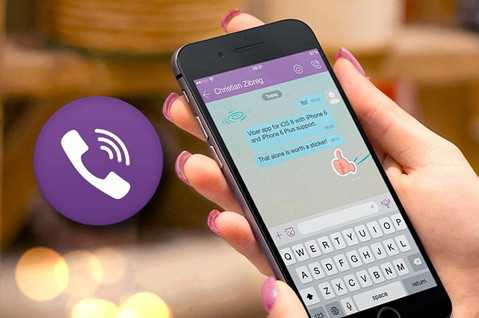
Часть 1: Как перенести сообщения Viber на новый телефон Android:
Этот метод поможет вам легко передавать сообщения.При переносе данных Viber на новый телефон Android с помощью этого метода у вас должна быть собственная личная учетная запись Google.
Ниже приведены шаги для резервного копирования и восстановления сообщений на телефон Android:
Шаг 1: Запустите приложение Viber на своем мобильном телефоне. Нажмите на значок шестеренки в верхнем левом углу. Прокрутите список вниз, найдите и нажмите кнопку «Настройки». Затем из списка, представленного на вашем экране, нажмите на опцию «Viber Backup».После нажатия на кнопку «Резервное копирование» выберите учетную запись, на которой необходимо сделать резервную копию.
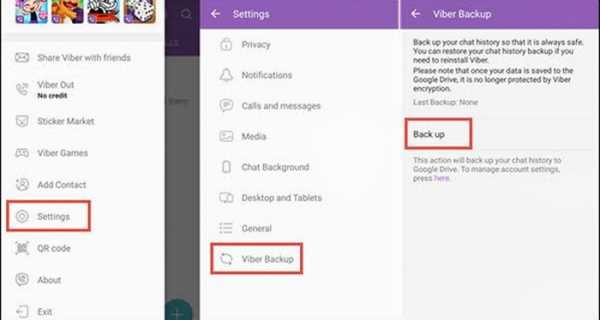
Шаг 2: Перед тем, как перейти к следующему шагу, убедитесь, что у вас есть учетная запись Google. Если нет, то создайте его, после того, как вы нажмете на учетной записи «Резервное копирование», и начнется процесс резервного копирования. Вы получите уведомление, когда резервное копирование Viber будет завершено.
Шаг 3: Как и в шаге 1, запустите приложение Viber на своем новом телефоне и войдите в параметр настроек.Найдите и коснитесь опции «Резервное копирование Viber», чтобы продолжить.
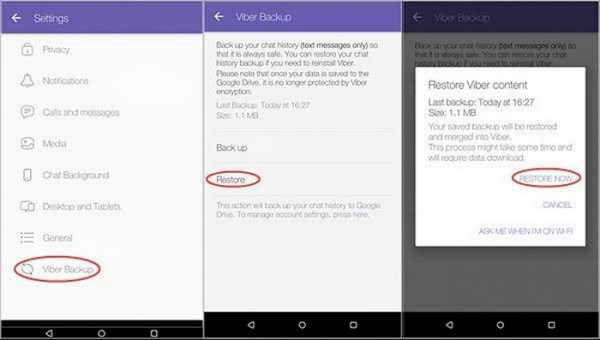
Шаг 4: Появятся два варианта «резервное копирование» и «восстановление», щелкните вариант восстановления. Подтвердите процедуру, нажав «Восстановить сейчас».
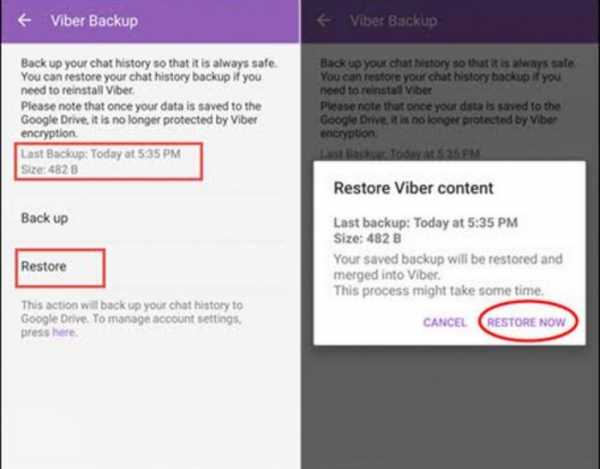
Часть 2: Как перенести сообщения Viber на новый iPhone:
Для передачи всех ваших сообщений на новый iPhone вам в первую очередь понадобится учетная запись iCloud. Все ваши данные будут скопированы в вашу учетную запись iCloud, а затем будут восстановлены на вашем новом iPhone, для этого все, что вам нужно сделать, это выполнить шаги, указанные ниже.
Ниже приведены шаги для резервного копирования и восстановления сообщений на iPhone:
Шаг 1: Откройте приложение Viber, перейдите к дополнительным параметрам на экране. Отобразятся несколько вариантов, нажмите кнопку «Резервное копирование Viber» после входа во вкладку настроек. После этого нажмите «Резервное копирование сейчас», чтобы начать процесс резервного копирования.
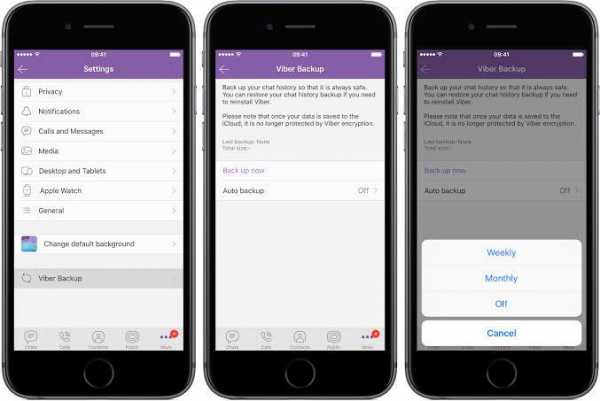
Шаг 2: Viber подключится к вашей учетной записи iCloud, и все ваши данные Viber будут сохранены в вашей учетной записи iCloud.
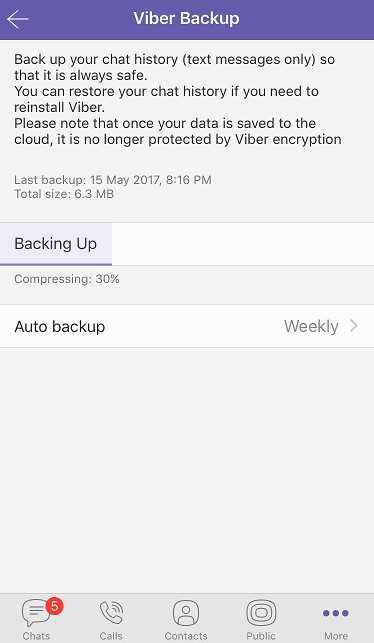
Шаг 3: Войдите в свою учетную запись iCloud на своем новом iPhone. Запустите приложение Viber на своем новом iPhone.
Шаг 4: Viber автоматически предложит вам восстановить содержимое Viber. Нажмите на опцию «восстановить сейчас».
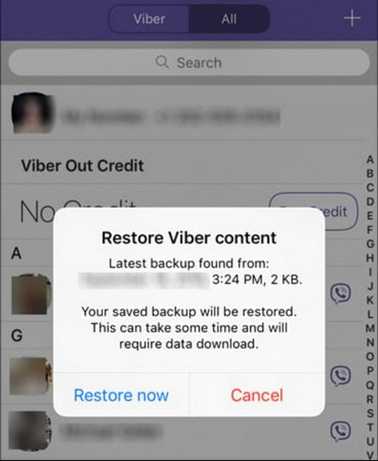
Часть 3: Лучшее программное обеспечение для передачи сообщений Viber на новый телефон - MobileTrans:
Если вы хотите передавать все свои сообщения более эффективно, загрузите удобное программное обеспечение Mobiletrans - WhatsApp Transfer, основанное Wondershare.Это самое многообещающее решение всех ваших проблем.
Основные характеристики MobileTrans заключаются в том, что это программное обеспечение выполняет резервное копирование чатов из социальных приложений на компьютеры, быстро передает чаты с одного устройства на другое, а затем восстанавливает чаты с компьютера на смартфоны. Все это можно сделать с помощью этой невероятной программы всего за один клик!
Mobiletrans совместим с 5 наиболее часто используемыми социальными приложениями:
- • Viber
- • Кик
- • Линия
Шаги по переносу данных через Mobiletrans со старого телефона на новый:
Шаг 1. Подключите телефон к компьютеру
Подключите старый телефон к ПК.После подключения выберите вариант «WhatsApp Transfer». В левом столбце из 5 различных вариантов социальных приложений выберите вариант «Viber».
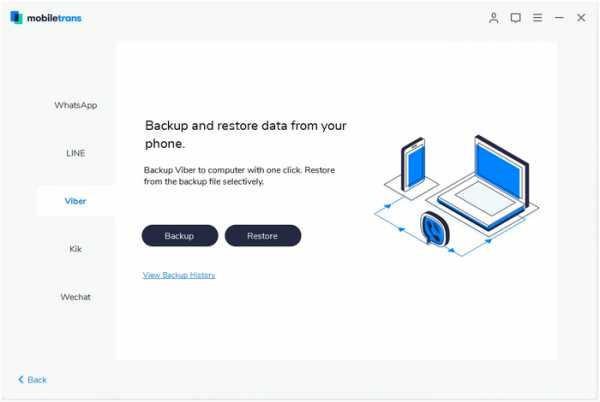
Шаг 2: Резервное копирование старого устройства
С правой стороны вам будет предложено два варианта; "Резервное копирование и восстановление". Выберите вариант «Резервное копирование». Терпеливо дождитесь завершения процедуры.
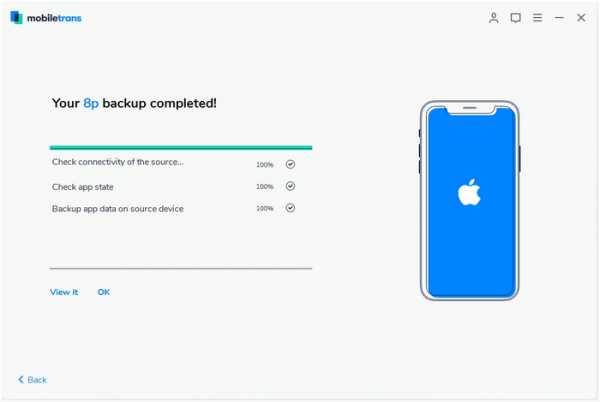
Шаг 3. Восстановите сообщения Viber на новый телефон
Чтобы восстановить данные на целевом телефоне, подключите телефон и выберите опцию «восстановить на устройство».Он обнаружит и отобразит резервную копию, которая была сделана ранее. Выберите самую последнюю резервную копию, которую вы сделали. Нажмите кнопку «Пуск», чтобы начать процесс восстановления.
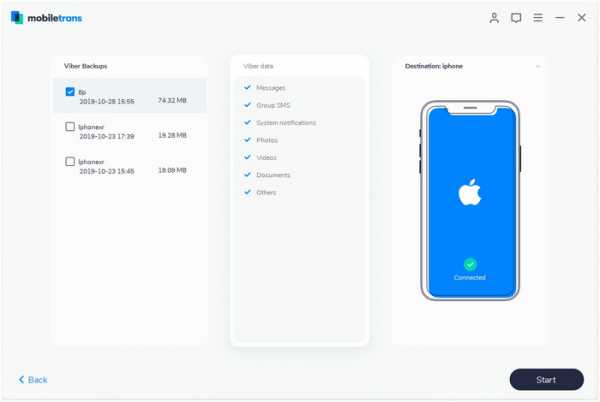
Шаг 4. Успешное восстановление данных
Воздержитесь от отключения устройств во время процесса.
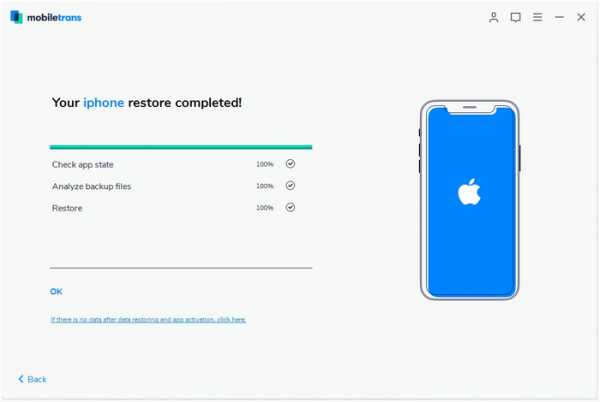
MobileTrans - образцовая программа для передачи данных, будь то переключение между устройствами iOS или передача всех ваших данных в мгновение ока.Это также замечательно, если вы хотите, чтобы ваши мобильные данные были в безопасности на вашем ПК.
Вывод:
В эту эпоху у технологий есть решение всех ваших проблем. Теперь вам не нужно беспокоиться об обновлении телефона, просто следуйте этим простым шагам, и ваши данные будут переданы за доли секунды. Не будет суеты и сложностей, а ваши данные будут переданы намного эффективнее. Не только ваши сообщения, но и фотографии, видео, аудио и все ваши рабочие файлы / документы.Так что перестаньте думать и просто купите новый телефон.
.Как использовать аккаунт Viber на двух устройствах

Viber - это приложение, которое строго привязано к вашему мобильному устройству и номеру телефона. Если вы хотите установить его на другой смартфон, настройки на первом гаджете, используемом для Viber, будут сброшены, и учетная запись Viber будет активна только на втором устройстве. При этом использовать Viber на первом смартфоне будет невозможно, и вам нужно будет снова зарегистрироваться, чтобы учетная запись приложения снова стала активной там.Однако вы всегда можете использовать Viber на двух устройствах: на мобильном телефоне или планшете и на ноутбуке. В этом случае вам не нужно будет повторно регистрироваться, чтобы Viberaccount заработал, и вы сможете использовать мессенджер на обоих этих гаджетах одновременно.
Как можно использовать Viber на двух устройствах?
- Для начала нам нужно зарегистрировать Viber на смартфоне или планшете. Установите приложение из Google Play Store и следуйте инструкциям, которые вы видите на экране телефона.
- Сначала нажмите кнопку «Продолжить» на экране «Добро пожаловать в Viber». Нажимая на эту кнопку, вы одновременно соглашаетесь с «Условиями и политиками», которые на самом деле являются широко используемым соглашением, поэтому вы не найдете в нем ничего интересного. Просто следуйте процедуре и переходите к следующему экрану.
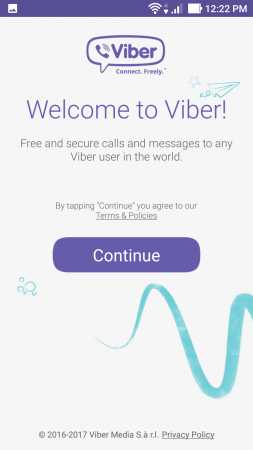
- На следующем экране вам будет предложено ввести номер вашего мобильного телефона. Введите его с префиксом в качестве кода страны. Когда номер телефона будет введен, нажмите кнопку «Продолжить».
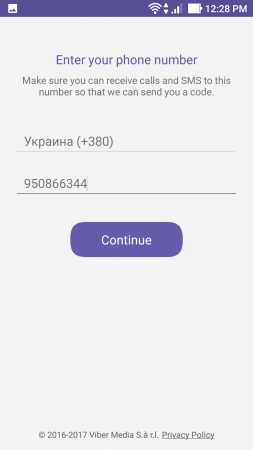
- Чуть позже вы получите форму уведомления, в которой вам нужно будет подтвердить недавно введенный номер телефона. Проверьте его еще раз, и если вы допустили ошибку, нажмите кнопку «Изменить», исправьте ее и подтвердите впоследствии в той же форме уведомления.
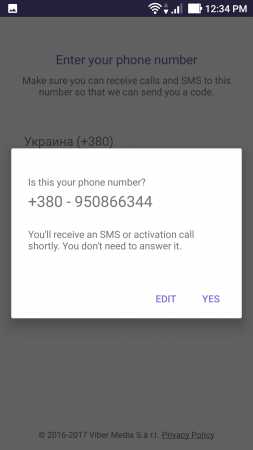
- После этого вам поступит входящий звонок, который полностью автоматически настроит параметры Viber. Если в результате звонка настройки не будут изменены, вы сможете ввести 6-значный код, который вы получите в SMS-сообщении.Просто подождите некоторое время после звонка, или, если он будет сброшен, скопируйте 6-значный код из SMS-сообщения.
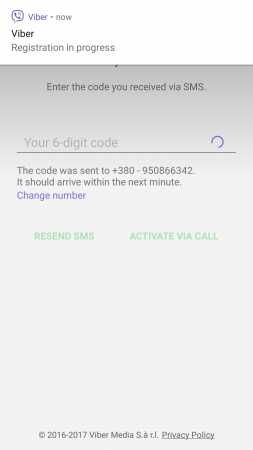
- На этом процедура настройки окончена. Вас приветствует экран приглашения Viber, и вы можете свободно использовать приложение на мобильном устройстве.
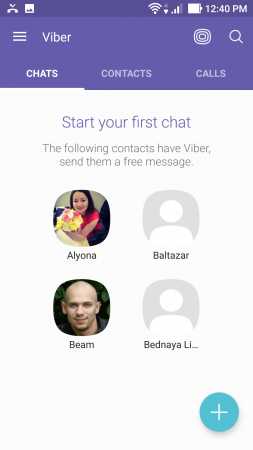
- Сначала нажмите кнопку «Продолжить» на экране «Добро пожаловать в Viber». Нажимая на эту кнопку, вы одновременно соглашаетесь с «Условиями и политиками», которые на самом деле являются широко используемым соглашением, поэтому вы не найдете в нем ничего интересного. Просто следуйте процедуре и переходите к следующему экрану.
- После завершения установки на мобильный гаджет вам необходимо настроить его на ноутбуке или настольном ПК, чтобы использовать Viber на двух устройствах.
Похожие материалы
Подробнее
Подробнее
.Бесплатных и 100% рабочих решений
«Как использовать два Viber в одном телефоне? У меня телефон с двумя SIM-картами, поэтому я могу иметь две учетные записи Viber, но, похоже, я не могу настроить два приложения на одном телефоне! »
Как бы удивительно это ни звучало, это один из многих запросов, которые мы получаем от пользователей Viber, которые хотят использовать две учетные записи на одном телефоне. Например, вы можете сохранить одну учетную запись Viber для работы, а другую - для личных чатов.Хотя это может показаться немного сложным, есть несколько обходных путей, которые могут помочь вам сделать то же самое. Для этого вы можете использовать встроенную функцию устройства или любое стороннее приложение. В этом руководстве я научу вас использовать два Viber в одном телефоне, а также некоторые другие советы по использованию Viber.

Часть 1: Как использовать два Viber в одном телефоне через параллельное пространство?
Когда мы говорим о запуске двойных приложений на одном устройстве, Parallel Space - одно из первых решений, которые приходят нам в голову.Будучи чрезвычайно популярным приложением, оно уже используется миллионами пользователей для дублирования нескольких приложений. Поскольку Parallel Space совместим со всеми основными социальными приложениями, такими как WhatsApp, Facebook, Instagram и другими, он может легко помочь вам запустить две учетные записи Viber на вашем телефоне.
- • Убедитесь, что ваше устройство работает на Android 4.0.3 или более поздней версии.
- • В нем должно быть не менее 1 ГБ ОЗУ и не менее 15 МБ свободного места для размещения приложения.
- • У вас должно быть две разные SIM-карты для ввода соответствующих кодов (при регистрации второй учетной записи Viber).
Ознакомившись с этими предварительными условиями, вы сможете узнать, как использовать два Viber в одном телефоне, выполнив следующие действия:
Шаг 1. Загрузите Parallel Space на свой Android
Для начала просто установите Parallel Space на свой телефон Android, посетив его страницу в App Store. После установки запустите Parallel Space и согласитесь с его условиями, чтобы начать работу. Основные услуги приложения бесплатны, но вы также можете делать покупки в приложении для его расширенных функций.
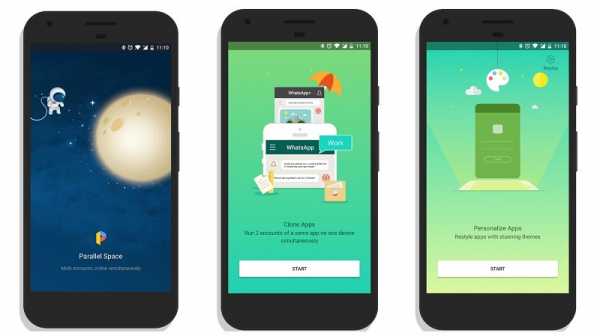
Шаг 2. Создайте двойное пространство для Viber
Если вы хотите, чтобы на вашем телефоне было два приложения Viber, просто запустите приложение Parallel Space и выберите Viber из списка приложений, которые оно поддерживает. Нажмите на значок добавления и просто включите Viber в функцию двойного пробела.
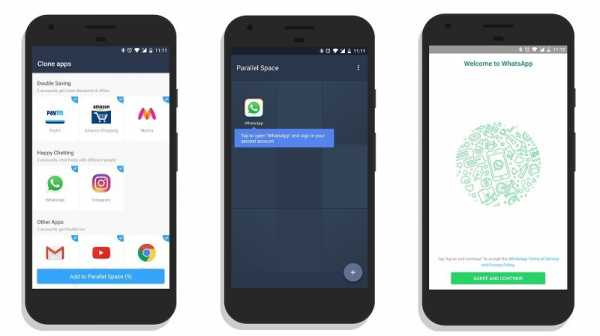
Шаг 3. Доступ к двум приложениям Viber
Это оно! После того, как вы добавили Viber в его двойное пространство, вы можете пойти домой к своему телефону и получить доступ к обоим приложениям на нем соответственно.Вы можете связать оба этих приложения с разными учетными записями Viber.

Часть 2: Как использовать два Viber на одном телефоне с приложением Clone?
Как и в случае с Parallel Space, вы также можете воспользоваться помощью Clone App - App Clones & Dual App для запуска двух учетных записей Viber на вашем телефоне. Помимо наличия двух учетных записей Viber на вашем телефоне, вы также можете установить еще один уровень безопасности, чтобы ваши чаты были в безопасности.
- • Приложение Clone поддерживает устройства под управлением Android 4.4 и более поздние версии
- • Он может создавать двойные приложения для различных популярных приложений, таких как Viber, WeChat, Facebook, WhatsApp и т. Д.
- • Дополнительные функции, такие как шкафчик приложений, разные цветовые темы для приложений и многое другое.
- • Доступно бесплатно при покупке в приложении для премиум-функций.
Вот как использовать два Viber в одном телефоне с помощью приложения Clone:
Шаг 1. Установите приложение Clone на Android
Если на вашем телефоне не установлено приложение Clone App, перейдите на его страницу в Play Store и просто загрузите его на свой Android.
Шаг 2. Создайте двойное приложение Viber
Запустите приложение и перейдите к его функции «Клонировать приложение», где вы увидите все доступные приложения, которые можно клонировать. Просто добавьте Viber в список и создайте его клон.
Шаг 3. Используйте две учетные записи Viber
В конце концов, вы можете установить клонированное приложение Viber на свой телефон. Вы можете запустить его и подключить ко второму номеру телефона.
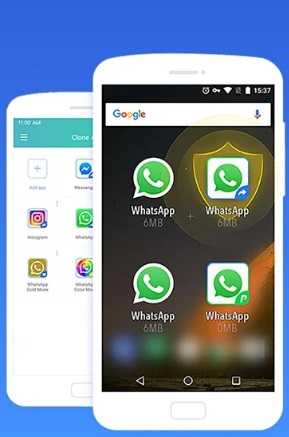
Часть 3: Дополнительный совет: резервное копирование и восстановление сообщений Viber
Я уверен, что теперь вы можете научить любого, как использовать два Viber в одном телефоне.Однако, если вы заядлый пользователь Viber, вам следует принять некоторые профилактические меры, чтобы сохранить свои данные в безопасности. Я бы рекомендовал использовать MobileTrans - WhatsApp Transfer, который может создавать резервные копии ваших чатов Viber одним щелчком мыши. Приложение может сохранять ваши разговоры в Viber, групповые чаты, общие вложения и т. Д. Позже вы также можете восстановить ранее сделанную резервную копию с вашего компьютера на устройство iOS.
Шаг 1. Запустите инструмент резервного копирования Viber
Для начала просто подключите свое iOS-устройство к системе с помощью рабочего кабеля и запустите на нем MobileTrans.Посетите модуль «WhatsApp Transfer» и перейдите в раздел Viber на боковой панели.
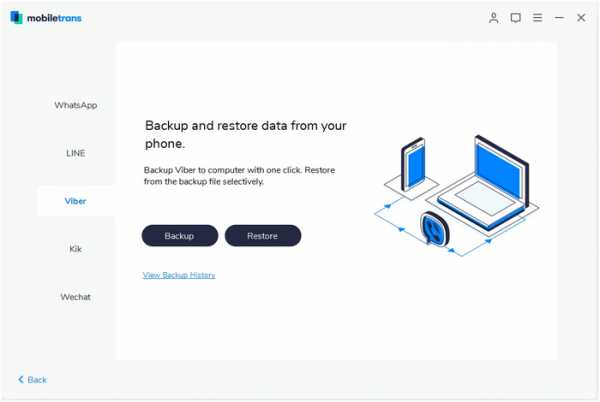
Шаг 2. Резервное копирование чатов Viber
Просто нажмите кнопку «Резервное копирование» и запустите процесс сохранения данных Viber на свой компьютер. Подождите немного и отключите устройство, когда процесс резервного копирования будет завершен.
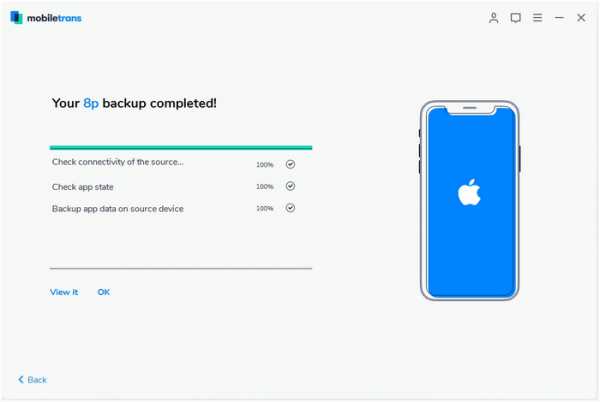
Шаг 3. Восстановите резервную копию Viber (необязательно)
При желании вы также можете восстановить существующую резервную копию Viber на свое устройство iOS.Подключите его к вашей системе и выберите функцию «Восстановить» модуля MobileTrans Viber. Из списка предоставленных резервных копий просто выберите нужный файл.
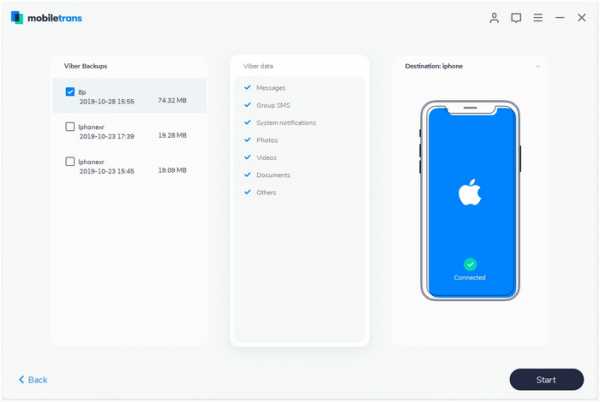
Запустите процесс восстановления и убедитесь, что ваше устройство остается подключенным к системе. Когда процесс будет завершен, вы можете безопасно удалить свое устройство.
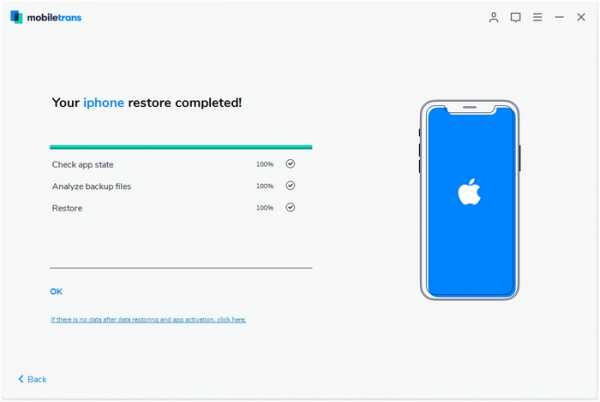
Нижняя граница:
Готово, все! Я уверен, что, следуя этому руководству, вы сможете запустить два приложения Viber на своем телефоне.Для этого вы можете попробовать любое другое приложение или даже изучить встроенную функцию двойных приложений на своем телефоне. Если вы не хотите терять свои чаты Viber, используйте MobileTrans, чтобы сделать резервную копию вашего устройства. Попробуйте MobileTrans для управления другими социальными приложениями, такими как WhatsApp, LINE, WeChat и Kik, или просто поделитесь этим руководством с другими, чтобы научить их использовать два Viber в одном телефоне.
.